注意:这里使用的是windows系统。
本篇不讲解git相关命令以及使用。
一、基本操作
首先要有git账号,没有账号请的移步→Github官网创建账号。
其次要下载安装git,操作简单,此不赘述。
/*
安装好之后,在git命令窗口中创建本地账户
$ git config --global user.name "Your Name"
$ git config --global user.email "email@example.com"
//这里的user.name,想方便的话可以使用你Gitt上的名称
//这里的user.email,想方便的话可以使用你Gitt上的邮箱
*/二、创建本地仓库
可以在桌面上新建一个文件夹,如果有下载git,这时候右击该文件夹可以看到‘Git Bash Here’,点击进入git命令窗口。
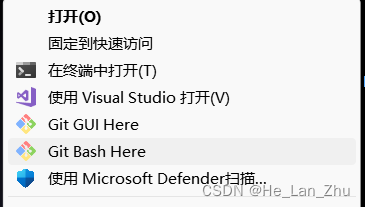
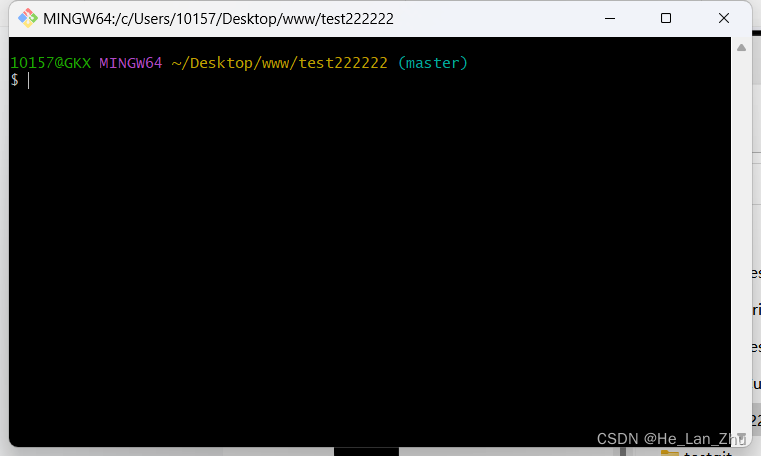
接着在git命令窗口里输入命令:git init 。用来初始化为git专用的本地仓库。有了本地仓库后,就可以在仓库里尽情书写你的bug!!!书写好之后就可以提交到远程仓库了。
$ git init // 初始化本地仓库
$ git add . // 将当前文件夹所有文件添加到暂存区
$ git commit -m "第一次提交" // 将暂存区内容一次性提交到本地仓库
三、将本地仓库提交到远程github仓库
首先需要在自己的github账号上创建一个GitHub仓库,仓库名称随意,不要求和本地仓库同名。
在GitHub主页右上角,点击‘+’号,选择‘New repository’,即可进入创建仓库界面。
在创建仓库界面中输入相关信息后,点击最下方绿油油的按钮即可创建仓库。

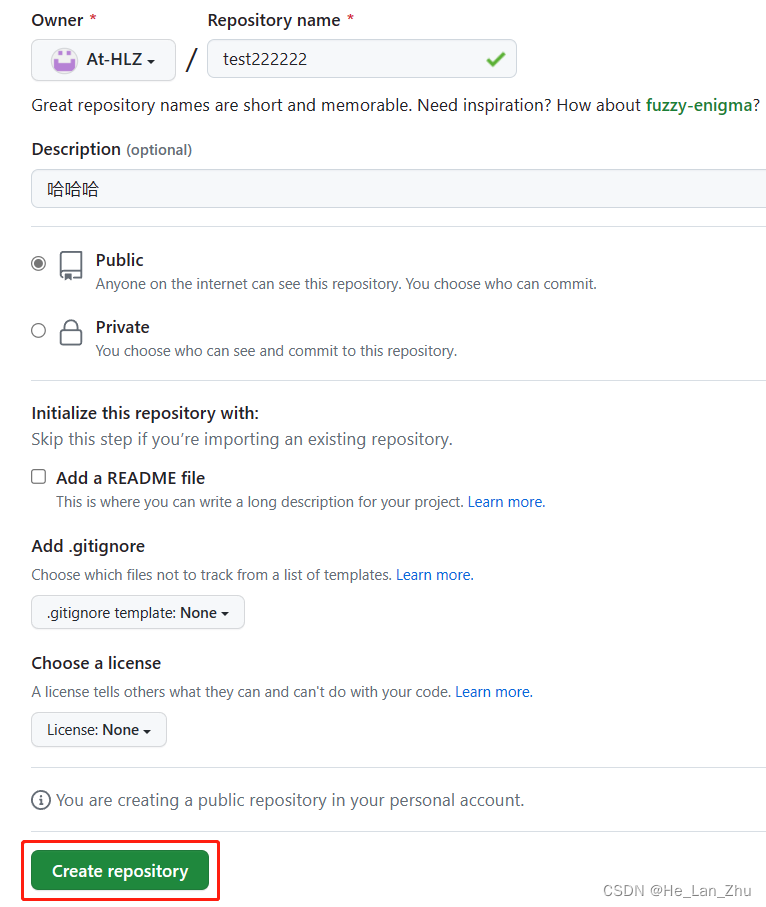
创建成功后会进入到该界面。第一次上传时,最好不要关闭该界面。

接着在git命令窗口中,参考GitHub提示,进行第一次远程提交。
因为前面我们已经写好了bug,并且提交到了本地仓库,所以这里就可以直接提交到远程仓库。
//在git命令窗口中依次输入如下命令
$ git remote add origin https://github.com/At-HLZ/test222222.git
$ git push -u origin master
//输入完这两条命令即可实现提交
/*
如果是第一次使用git,在执行git push -u origin master命令时,正常会弹出登录框。
在登录框中,建议选择Token进行登录,篇幅有限这里暂时不讲解。
通常Token的有效期最多是30天,也就是说登录成功后,30天内做的任何提交到远程都不需要再次登录
*/
看到如下内容表示提交成功

这时候在GitHub界面中刷新一下,即可看到提交过来的内容
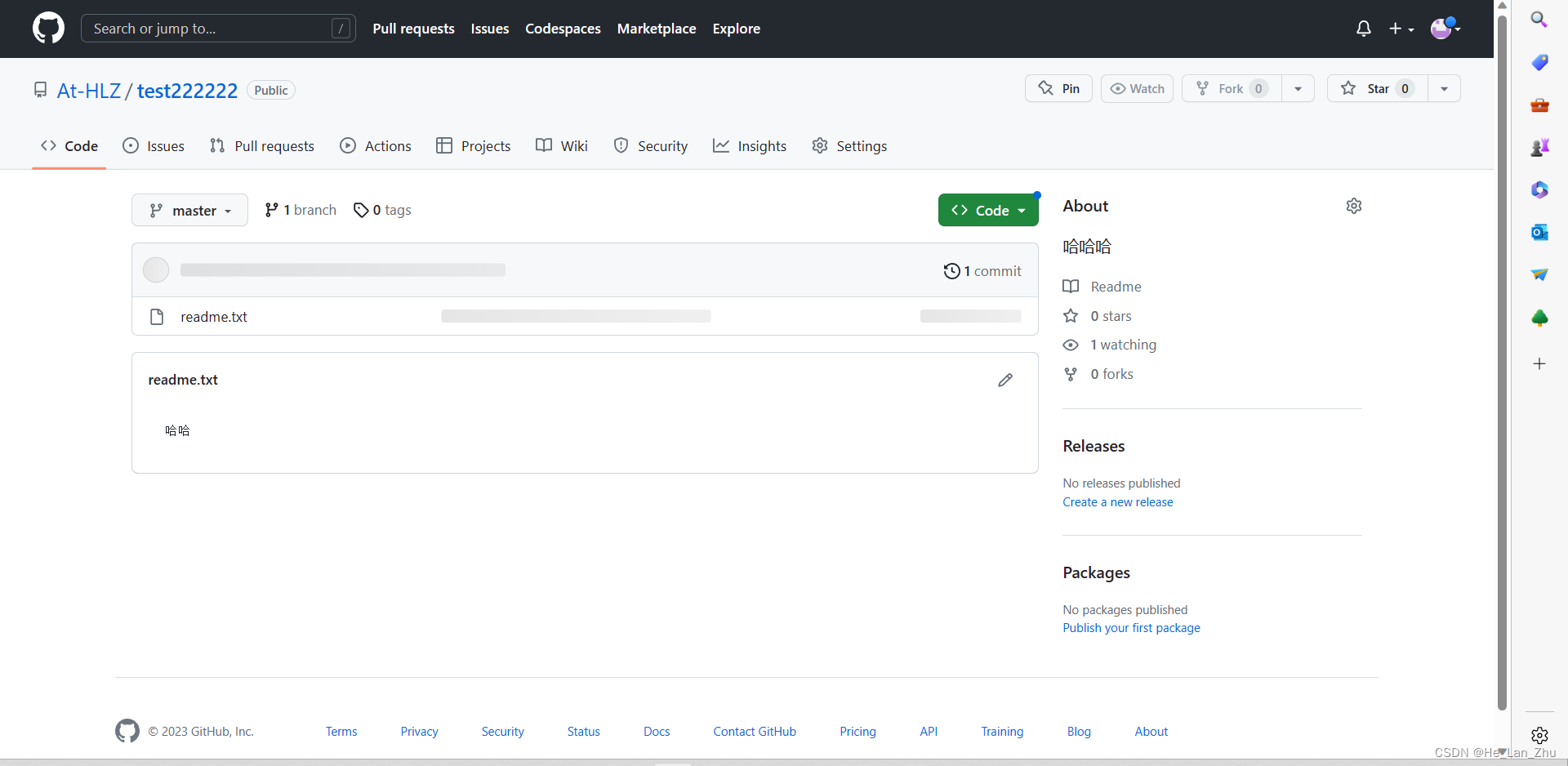




















 504
504











 被折叠的 条评论
为什么被折叠?
被折叠的 条评论
为什么被折叠?








